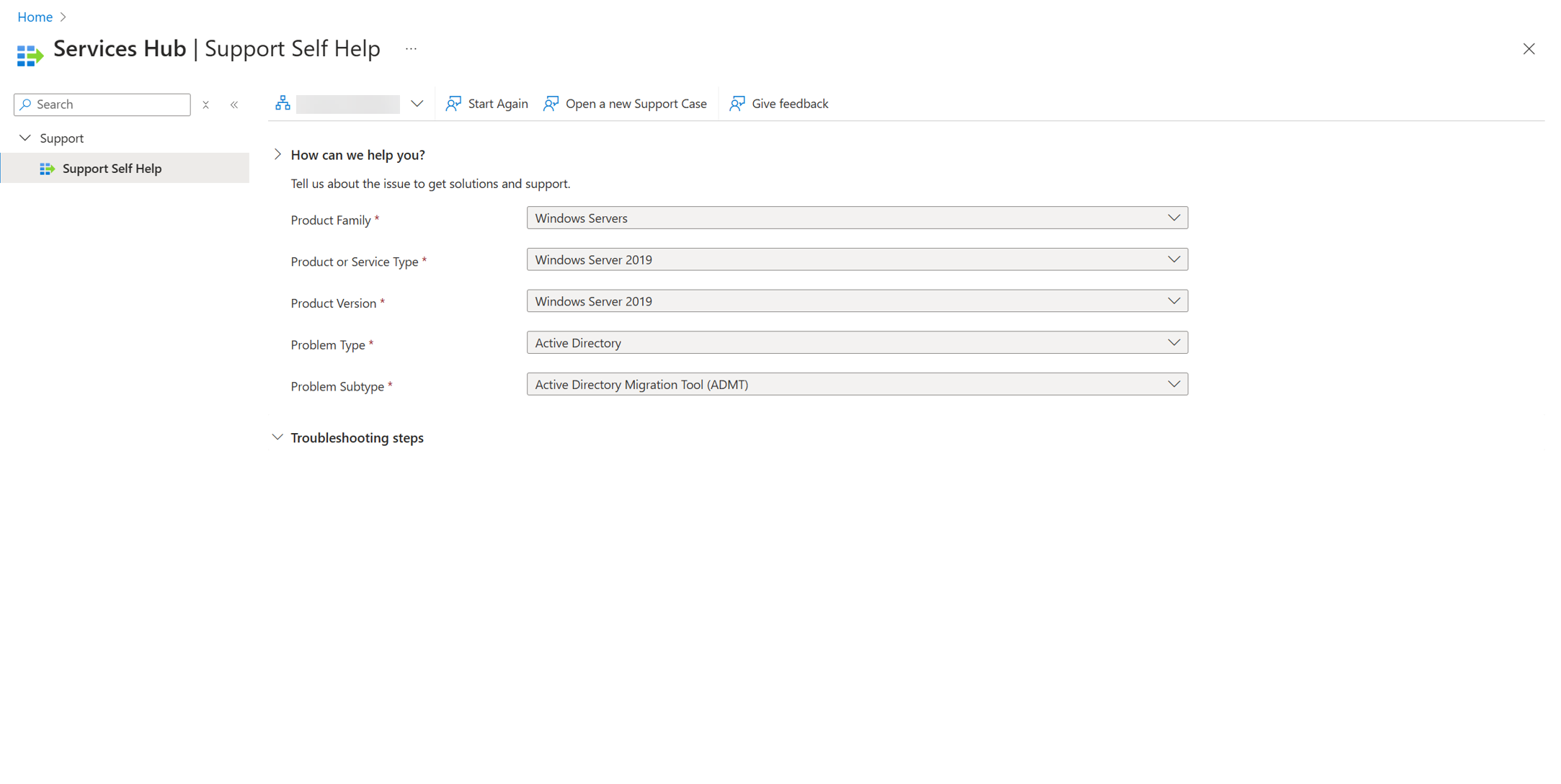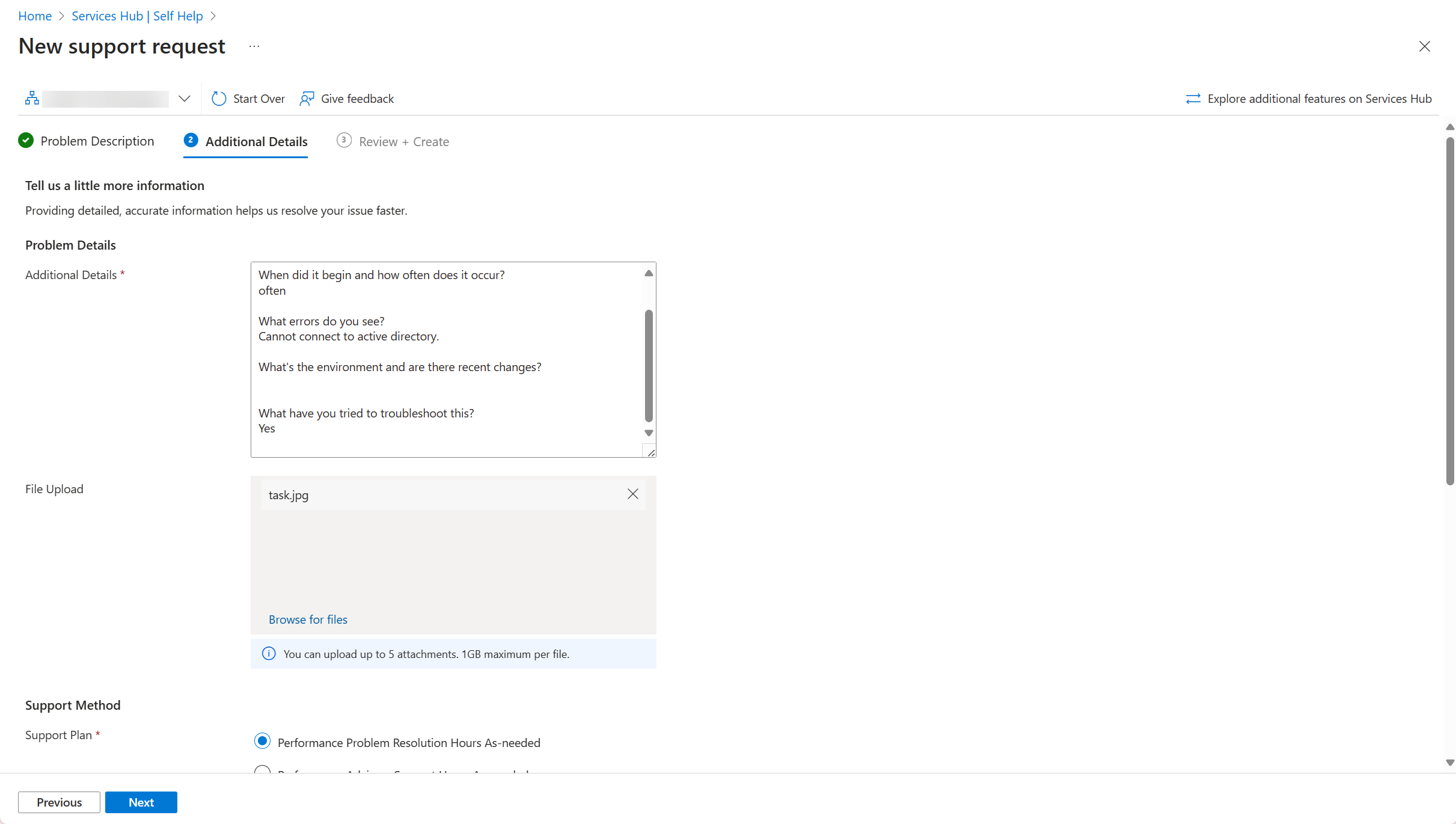Catatan
Akses ke halaman ini memerlukan otorisasi. Anda dapat mencoba masuk atau mengubah direktori.
Akses ke halaman ini memerlukan otorisasi. Anda dapat mencoba mengubah direktori.
Penting
Pengalaman dukungan:
Ada: Ini adalah proses pembuatan permintaan dukungan saat ini di Services Hub, dan pengalaman yang saat ini digunakan sebagian besar pelanggan.
Ditingkatkan: Ini adalah proses pembuatan permintaan dukungan mandiri baru yang dapat diakses oleh beberapa pelanggan.
Asisten AI Dukungan: Asisten AI Dukungan kami adalah proses pembuatan permintaan bantuan mandiri yang dibantu AI baru yang dapat diakses oleh beberapa pelanggan.
Services Hub umumnya hanya memiliki satu proses pembuatan permintaan dukungan. Namun, saat kami bekerja untuk membangun pengalaman keseluruhan yang lebih baik, ada tiga pengalaman yang dapat dimiliki pelanggan untuk membuat permintaan dukungan baru. Anda mungkin memiliki visibilitas ke dua pengalaman terbaru, bergantung pada apakah organisasi Anda telah melakukan onboarding ke kemampuan baru. Kami akan terus menambahkan lebih banyak pelanggan ke kemampuan baru dalam beberapa bulan mendatang.
Pilih pengalaman yang benar
Di bagian atas artikel ini, Anda dapat melihat baris tiga pemilih:
Ini memungkinkan Anda memilih serangkaian instruksi yang benar untuk pengalaman pembuatan permintaan dukungan Anda. Berikut cara mengidentifikasi set instruksi mana yang Anda butuhkan:
Masuk ke Services Hub, dan pilih "Dukungan" dari pita di sepanjang bagian atas halaman.
Pada titik ini, Anda dapat melihat salah satu dari dua opsi:
Tombol "Buka permintaan dukungan produk"
Jika Anda melihat tampilan ini, pilih "Pengalaman yang sudah ada" dari tab di bagian atas artikel ini, lalu lanjutkan ke bagian pertama di bawah judul "Mulai proses untuk pengalaman yang ada".
Tombol "Gunakan pengalaman dukungan baru"
Jika Melihat tampilan ini, Anda memerlukan instruksi untuk pengalaman Asisten AI dukungan atau yang ditingkatkan. Pilih Gunakan pengalaman dukungan baru di Services Hub, lalu lanjutkan ke langkah ketiga di sini di artikel ini untuk mengetahui serangkaian instruksi mana yang harus Anda ikuti.
- Setelah Memilih "Gunakan pengalaman dukungan baru", Anda akan melihat salah satu dari dua tampilan baru:
Formulir permintaan dukungan
Jika Anda melihat formulir permintaan dukungan ini setelah memilih Gunakan pengalaman dukungan baru di Services Hub, pilih Pengalaman yang ditingkatkan dari tab di bagian atas artikel ini, lalu ikuti instruksi yang disediakan.
Penting
Jika Anda memiliki akses ke pengalaman baru yang ditingkatkan, pastikan Anda juga meninjau panduan konektivitas kami dan mengizinkan URL yang diperlukan.
Mulai proses untuk pengalaman yang ada
Untuk membuka permintaan dukungan baru:
Pilih "Dukungan" dari pita navigasi utama di sepanjang bagian atas halaman.
Pilih tombol biru "Buka permintaan dukungan produk".
Mengisi formulir permintaan dukungan
Isi formulir permintaan dukungan baru.
Pilih produk Anda dan jelaskan masalahnya.
Kemudian, jelaskan tingkat keparahan masalah dan tingkat dukungan yang diperlukan.
Berikan informasi kontak Anda dan metode kontak pilihan.
Terakhir, verifikasi detail permintaan Dukungan Microsoft baru, lalu pilih Kirim untuk menyimpan permintaan dukungan baru Anda.
Situs web daftar izin
Bergantung pada konfigurasi jaringan perusahaan, Anda mungkin perlu menambahkan URL tertentu ke daftar yang diizinkan untuk menggunakan platform baru.
Untuk informasi selengkapnya, lihat Panduan konektivitas Services Hub.
Gambaran umum video
Video berikut ini memberikan gambaran umum dan panduan pengalaman kreaton permintaan Dukungan kami yang ditingkatkan.
Lanjutkan ke bagian berikut untuk instruksi tertulis tentang cara membuka permintaan dukungan melalui pengalaman yang ditingkatkan.
Mulai proses untuk pengalaman yang ditingkatkan
Catatan
Jika Anda mengalami kesalahan tentang pemberian izin saat mencoba membuka permintaan dukungan dalam pengalaman yang ditingkatkan, kemungkinan ruang kerja yang Anda gunakan perlu dikonfigurasi dengan benar.
Untuk mengatasi kesalahan ini, hubungi CSAM Anda dan beri tahu mereka bahwa Anda menerima pesan. Setelah CSAM Anda membalas dan mengonfirmasi bahwa perubahan yang diperlukan telah dilakukan, navigasikan kembali ke proses pembuatan permintaan dukungan yang ditingkatkan dan verifikasi bahwa Anda memiliki akses untuk membuat permintaan dukungan.
Untuk membuka permintaan dukungan baru:
Pilih "Dukungan" dari pita navigasi utama di sepanjang bagian atas halaman.
Pilih tombol biru "Buka permintaan dukungan".
Masukkan pengalaman baru
Pilih "Gunakan Pengalaman Dukungan baru".
Ini mengarahkan Anda ke proses permintaan dukungan baru. Bagian berikut ini menyediakan instruksi yang harus Anda ikuti setelah Anda tiba di sana.
Ikuti proses baru
Catatan
Proses bantuan mandiri baru tersedia dalam 19 bahasa. Untuk daftar bahasa yang didukung, lihat Pelokalan mandiri Dukungan Services Hub.
Fungsi bantuan mandiri dibangun di atas kemampuan mandiri Azure dalam platform yang dimodernisasi. Microsoft memberdayakan Anda dengan artikel kaya untuk melayani mandiri berdasarkan pilihan produk dan masalah Anda.
Pilih Keluarga Produk dari menu dropdown.
Pilih Jenis Layanan, Versi Produk, jenis masalah, dan subjenis masalah.
Jika kami memiliki artikel yang sesuai, fitur bantuan mandiri merekomendasikannya kepada Anda setelah Anda memasukkan produk dan masalah Anda.
Jika tidak ada artikel bantuan mandiri yang berlaku dan langkah-langkah yang direkomendasikan untuk masalah Anda, atau jika konten bantuan mandiri yang disediakan tidak menyelesaikan masalah Anda, Anda dapat terus mengirimkan permintaan dukungan baru.
Isi formulir permintaan dukungan baru Anda
Formulir permintaan dukungan baru memiliki tiga bagian utama:
- Penjelasan Masalah
- Detail Tambahan
- Tinjau + Buat
Di bagian Deskripsi Masalah, pilih Jenis layanan, Jenis masalah, dan Subjenis masalah dari daftar dropdown. Kemudian berikan ringkasan masalah Anda saat ini.
Catatan
Bergantung pada pengaturan layar, Anda mungkin perlu menggulir ke bawah untuk melihat dan memilih "Berikutnya".
Pilih "Berikutnya".
Di bagian Detail Tambahan, isi semua kotak yang diperlukan untuk memberikan detail tambahan yang terkait dengan permintaan dukungan masalah Anda.
Pilih "Berikutnya".
Di bagian Tinjau + Buat , tinjau semua informasi yang telah Anda berikan.
Jika semuanya benar, pilih "Kirim".
Setelah permintaan dukungan Anda dikirimkan, situs menunjukkan layar konfirmasi.
Pada layar konfirmasi, pilih "Lihat permintaan dukungan Anda di Services Hub".
Memilih ini mengalihkan Anda kembali ke pengalaman Services Hub 1.0.
Hub Layanan Kontak
Anda juga dapat mengunjungi halaman Dapatkan Bantuan kami untuk menghubungi kami untuk mendapatkan bantuan dengan situs web Services Hub.
Kontak Dukungan
Hanya Kontak Dukungan yang dapat membuka permintaan dukungan. Untuk informasi selengkapnya tentang Kontak Dukungan, silakan lihat Gambaran Umum Kontak Dukungan.
Situs web daftar izin
Bergantung pada konfigurasi jaringan perusahaan, Anda mungkin perlu menambahkan URL tertentu ke daftar izin Anda untuk menggunakan platform baru. Untuk informasi selengkapnya, lihat Panduan konektivitas Services Hub.
Mulai proses untuk pengalaman Asisten AI Dukungan
Untuk membuka permintaan dukungan baru:
Pilih "Dukungan" dari pita navigasi utama di sepanjang bagian atas halaman.
Pilih tombol biru "Buka permintaan dukungan".
Masukkan pengalaman baru
Pilih "Gunakan Pengalaman Dukungan baru".
Ini mengarahkan Anda ke proses permintaan dukungan Asisten Dukungan AI baru. Bagian berikut ini menyediakan instruksi yang harus Anda ikuti setelah Anda tiba di sana.
Ikuti proses baru
Asisten AI Dukungan baru menyediakan akses ke solusi dan dukungan dengan menggunakan informasi yang tersedia untuk membantu Anda:
- Memecahkan masalah
- Mengintegrasikan solusi pembelajaran MS
- Membuat permintaan dukungan
Gunakan pemilih dropdown untuk mulai mengisi bagian "Bagaimana kami dapat membantu Anda?" dengan informasi tentang masalah Anda saat ini.
Gunakan pemilih dropdown lainnya yang muncul setelah pemilih pertama untuk memberikan informasi selengkapnya tentang masalah Anda.
Jika kami telah merekomendasikan langkah-langkah pemecahan masalah untuk masalah Anda, Asisten Dukungan AI merekomendasikannya setelah Anda mengisi pemilih dropdown terakhir.
Jika kami belum merekomendasikan langkah-langkah pemecahan masalah untuk masalah Anda, Asisten Dukungan AI menyediakan pesan yang menyatakan bahwa, diikuti dengan opsi bagi Anda untuk memilih "Lanjutkan Pemecahan Masalah," "Buat permintaan dukungan," atau "Selesai".
Jika langkah dan/atau dokumentasi yang direkomendasikan menyelesaikan masalah Anda, pilih "Selesai".
Jika Anda masih menginginkan bantuan lainnya, Anda dapat memilih "Lanjutkan Pemecahan Masalah" atau "Buat permintaan dukungan."
Jika Anda memilih "Lanjutkan Pemecahan Masalah", Asisten Dukungan AI meminta Anda untuk memberikan informasi selengkapnya melalui kotak teks.
Asisten AI Dukungan kemudian memberikan informasi apa pun dan membantunya untuk masalah yang Dinyatakan:
Setelah Asisten AI Dukungan merespons dengan upayanya untuk membantu, Anda dapat sekali lagi memilih antara "Buat permintaan dukungan" dan "Selesai".
Pilih "Selesai" jika informasi terbaru menyelesaikan masalah Anda. Pilih "Buat permintaan dukungan" jika Anda masih menginginkan bantuan lebih lanjut (buka langkah lima untuk mendapatkan instruksi).
Jika Anda memilih "Buat permintaan dukungan," Asisten Dukungan AI mengirimkan Anda ke halaman "Permintaan dukungan baru", dan Anda dapat mengisi dan mengirimkan formulir di sana untuk membuka permintaan dukungan baru untuk masalah Anda.
Sistem secara otomatis mengisi beberapa informasi yang sudah Anda berikan kepada Asisten AI Dukungan tentang masalah Anda untuk membantu Anda memulai formulir permintaan dukungan baru.
Isi formulir permintaan dukungan baru Anda
Formulir permintaan dukungan baru memiliki tiga bagian utama:
- Penjelasan Masalah
- Detail Tambahan
- Tinjau + Buat
Di bagian Deskripsi Masalah, jenis Layanan, Jenis masalah, dan Subjenis Masalah Anda harus sudah dipilih dari daftar dropdown. Ini ditarik dari informasi yang Anda berikan kepada Asisten AI Dukungan.
Dalam kotak teks berlabel "Ringkasan", isi penjelasan dan latar belakang apa pun yang ingin Anda berikan tentang masalah Anda saat ini.
Catatan
Bergantung pada pengaturan layar, Anda mungkin perlu menggulir ke bawah untuk melihat dan memilih "Berikutnya".
Pilih "Berikutnya".
Di bagian Detail Tambahan, isi semua kotak yang diperlukan untuk memberikan detail tambahan yang terkait dengan permintaan dukungan masalah Anda.
Pilih "Berikutnya".
Di bagian Tinjau + Buat , tinjau semua informasi yang telah Anda berikan.
Jika semuanya benar, pilih "Kirim".
Setelah permintaan dukungan Anda dikirimkan, situs menunjukkan layar konfirmasi untuk permintaan dukungan baru.
Pada layar konfirmasi, pilih "Lihat permintaan dukungan Anda di Services Hub".
Memilih ini mengalihkan Anda kembali ke pengalaman Services Hub 1.0.
Hub Layanan Kontak
Anda juga dapat mengunjungi halaman Dapatkan Bantuan kami untuk menghubungi kami untuk mendapatkan bantuan dengan situs web Services Hub.
Kontak Dukungan
Hanya Kontak Dukungan yang dapat membuka permintaan dukungan. Untuk informasi selengkapnya tentang Kontak Dukungan, silakan lihat Gambaran Umum Kontak Dukungan.